WordPress Tema Düzenleme Nasıl Yapılır?
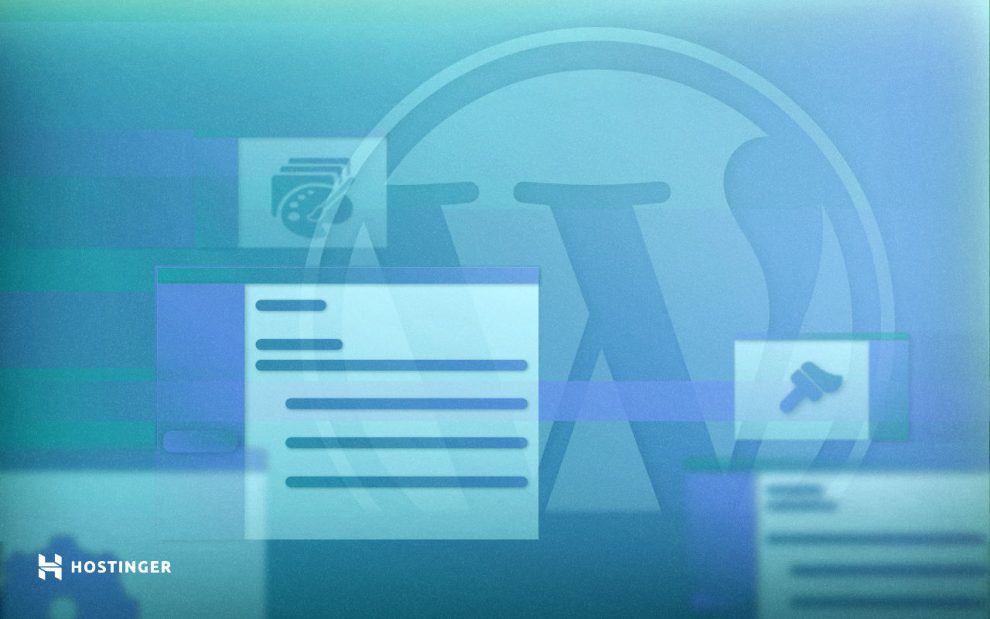
Diyelim ki web siteniz için harika bir tema buldunuz. Aktif ettikten sonra bazı değişiklikler yapmak istiyorsunuz. Nasıl yapacaksınız? Cevabı çok basit. WordPress tema düzenleme, WordPress’in tema düzenleyicisi ile kolaylıkla yapılabilir.
WordPress tema editörüne erişmek için Görünüm > Tema düzenleyici‘ye gidin. Genellikle böyle gözükecektir:
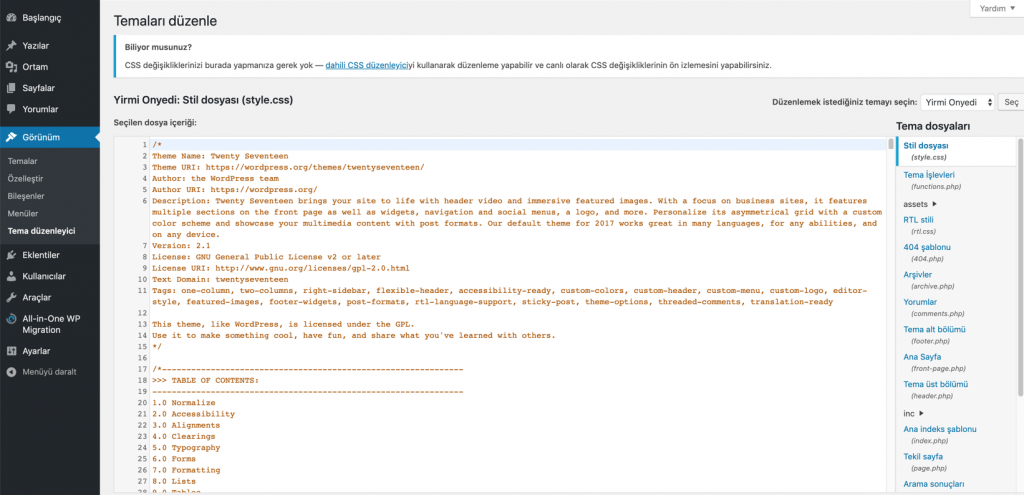
Sağ tarafta ise düzenleyebileceğiniz dosyaların listesi – şablon dosyaları olarak adlandırılırlar – bulunmaktadır. Bu listenin hem üstünde ise düzenleyebileceğiniz başka temaların listesini açılan menüyü seçerek bulabilirsiniz.
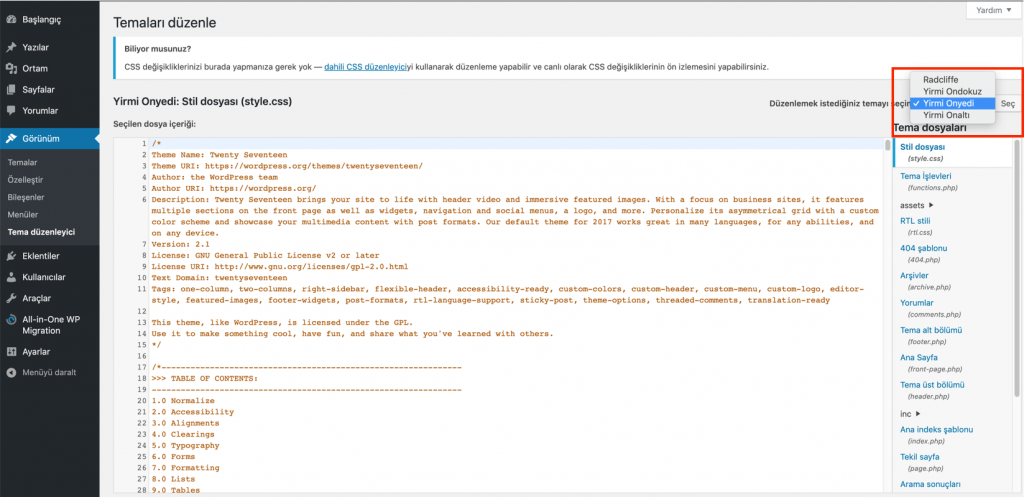
Başka bir temayı seçmek seçtiğiniz temayı etkinleştirmeyecektir. Sadece bu temayı düzenlemek için erişim elde edersiniz ve mevcut temanız etkilenmeyecektir.
Eğer temanızı değiştirmek istiyorsanız Görünüm > Temalar‘a gitmelisiniz.
Bütün tema dosyaları PHP, CSS, JS ve JSON’da yazılmıştır. HTML ile karıştırmamalısınız.
WordPress temaları HTML sayfaları oluştururlar. Aynı zamanda, WordPress sayfalarınızda gözüken verileri bir veritabanında depolar. Daha sonra ise WordPress bu ikisinin arasındaki iletişimi mümkün kılabilmek için PHP kullanır. Böylece kodları düzenlemek seçtiğiniz temada değişiklik yapmanızı sağlar.
Ancak değişiklik yaparken doğru dosyayı seçmelisiniz. Örneğin eğer tema üst bölümünü düzenlemek istiyorsanız header.php‘yi seçmelisiniz. Yorumlar kısmını düzenlemek için ise comments.php doğru dosyadır. Web sitenizin stili için ise stylesheet.css‘yi seçmeniz gerekir.
Temanızı tema düzenleyiciyle düzenlemeye başlamadan önce bir alt tema (ing) yaratmanızı öneririz. WordPress alt teması ana temanızın stilini ve özelliklerini alan bir kopyadır.
Alt temanızı düzenleyerek orijinal dosyaları etkilemeden istediğiniz değişikliği uygulayabilirsiniz. Varsayılan ayarlara dönmeniz ise oldukça kolaydır, tek yapmanız gereken ana temanızı seçmektir.
Temanızda nasıl değişiklik yapabilirsiniz? İşte kontrol panelinizin alt bölümüne özel bir yazı ekleme örneği.
- WordPress tema düzenleme için Görünüm > Tema düzenleyici‘ye gidin.
- Açılan menüde alt temanızı aktif edin ve function.php‘yi seçin.
- Bu kod satırlarını düzenleyicinize kopyalayıp yapıştırın.
/** * code #16 - customize the admin page footer text * source - http://wordpress.stackexchange.com/a/6005/8922 */ function custom_admin_footer() { echo 'buraya özel alt bilgi metininizi ve htmlinizi girin'; } add_filter('admin_footer_text', 'custom_admin_footer'); - “buraya özel alt bilgi metininizi ve html’inizi girin” yazan kısmı kendi cümlenizle değiştirin. İşte size bir örnek:
/** * code #16 - customize the admin page footer text * source - http://wordpress.stackexchange.com/a/6005/8922 */ function custom_admin_footer() { echo 'İzinsiz değişiklik yapmayın!'; } add_filter('admin_footer_text', 'custom_admin_footer'); - Düzenleyinicinin altındaki Dosyayı güncelle‘ye tıklayın.
- Kontrol panelinizdeki başka bir menüyü açın ve imlecinizi alt bölüme kaydırın. Özel yazınızı orada göreceksiniz.
Sonuç
WordPress tema düzenleme yaparken kod bilginiz olması size büyük oradan yardımcı olacaktır. Ancak internette anında kopyalayıp yapıştırabileceğiniz birçok hazır kod bulunmaktadır.
Bu hazır kodları kullanması ne kadar olsa da eğer kodlama bilginiz yoksa temanızı düzenlemenizi tavsiye etmiyoruz. Kodu yanlış biçimde yapıştırmak sitenizin kilitlenmesine veya kodların tamamını bozmanıza sebep olabilir. Ayrıca Hostinger tek tıkla WP hosting kurulumu yanında 7/24 müşteri desteği de sunar.
Fakat bir istisna olarak CSS’nizi WP Customizer ile biraz da olsa düzenleyebilirsiniz. Bunu yapmak kolaydır ve temanızın dosyalarını etkilemez. Birçok hazır kod (İng.) bulunmaktadır.
Profesyonel kullanıcılarsa Advanced Code Editor ve WPide eklentilerini bu işlemi kolaylaştırmak için kullanabilirler. Eğer birçok kullanıcısı olan bir web siteniz varsa tema düzenleyicisini kilitlemeniz yararınıza olacaktır. Aksi taktirde izniniz olmadan ayarları değiştirebilirler
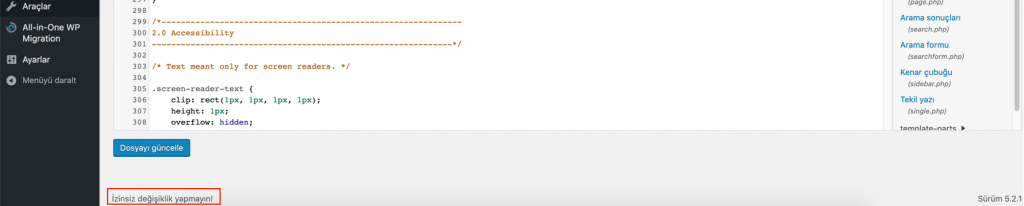



Yorum
Aralık 25 2022
temayı üreten firma güncelleme yaptığı zaman bizim eklediğimiz kodlar siliniyor mu hocam? Her güncellemeden sonra yenilememiz gerekir mi?
Şubat 06 2023
Merhaba Emre, Tema güncellendiğinde veya baştan yüklediğinizde, yaptığınız değişiklikler silinir.